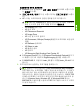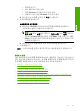User's Guide
해결책 2: 인쇄 대기열을 지웁니다.
해결책: 컴퓨터를 다시 시작하여 인쇄 대기열을 지웁니다.
인쇄 대기열을 지우려면
1.
컴퓨터를 다시 시작합니다.
2.
컴퓨터를 다시 시작한 후 인쇄 대기열을 확인합니다.
a. 사용하는 운영 체제에 따라 다음 단원 중 하나를 참조하십시오.
•
Windows Vista: Windows 작업 표시줄에서 시작을 누른 다음 제어
판과 프린터를 누릅니다.
•
Windows XP: Windows 작업 표시줄에서 시작을 누른 다음 제어판
과 프린터 및 팩스를 누릅니다.
•
Windows 2000: Windows 작업 표시줄에서 시작을 누르고 설정을
가리킨 다음, 프린터를 누릅니다.
b. 제품 아이콘을 두 번 눌러 인쇄 대기열을 엽니다.
대기 중인 인쇄 작업이 없으면 이 문제가 해결된 것일 수 있습니다.
3.
인쇄를 다시 시도해 봅니다.
원인: 인쇄 대기열을 지우려면 컴퓨터를 다시 시작해야 합니다.
이 해결책으로 문제를 해결하지 못하면 다음 해결책을 시도해 보십시오.
해결책 3: USB 케이블 분리 및 다시 연결
해결책: 컴퓨터와 제품에서 USB 케이블을 분리한 다음 다시 연결합니다.
USB 케이블을 분리한 후 다시 연결하려면
1.
제품에서 USB 케이블을 제거합니다.
2.
컴퓨터에서 USB 케이블을 분리합니다.
3.
5~6초 동안 USB 케이블을 빼어 둡니다.
4.
USB 케이블을 제품 및 컴퓨터에 다시 연결합니다.
오류
165
문제 해결